第19回 スマホで快適に文字を入力する(Android編):今すぐ使えるスマホレシピ(1/3 ページ)
- 1847
- 98
第19回 スマホで快適に文字を入力する(Android編):今すぐ使えるスマホレシピ(1/3 ページ)
- 沿って huawei
- 12/04/2022
前回はiPhoneでの文字入力の方法について紹介したが、AndroidもiPhone同様、画面に表示された文字をタップして入力を行う。ただし、AndroidはiPhoneよりも文字入力の方法が多彩なので、1つずつチェックしていこう。
「今すぐ使えるスマホレシピ」バックナンバーAndroidではケータイと同じような入力ができる「テンキー表示」と、PCのように入力できる「QWERTYキー表示」がある。多くの場合は「あA1」などのキーや設定キーを長押しして切り替えられる。さらに、テンキー表示の場合は「フリック入力」にも対応し、中心となるキーから指を上下左右にフリックすることで、スピーディーに文字を入力できる。
左から順に、かな、英語、数字のキーボード。「AQUOS PHONE Xx 106SH」では「あA1」のボタンをタップして切り替える106SHの場合、QWERTYキーに切り替えるには「設定」ボタンを長押しして、上にフリックする(写真=左)。スマホでは定番のフリック入力(写真=右)入力した文字を変換するには、文字を入力して、キーの上部に表示された予測変換の候補の中から選択する。多くのスマホの初期状態では表示されるのが2行だけだが、ここを上や左にフリックすると、そのほかの変換候補が表示される。
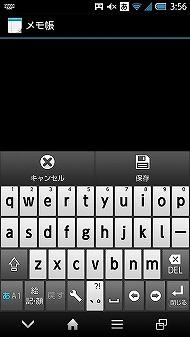
また、Androidでは音声入力にも対応している。マイクのアイコンをタップし、スマホに向かって話しかけるだけで、音声をテキスト化してくれるので便利だ。Android 2.3では音声検索に利用できるが、Android 4.0以上の端末では文章の作成時にも利用可能になった。変換にはGoogleのエンジンが使われているので、難しい単語や流行の単語の変換も問題ない。
予測変換は基本的にケータイと同じ使い方でOK(写真=左)。圏外の場合は上手く認識しないこともあるので注意が必要(写真=右)テキストを入力する際に覚えておくと便利なのが「コピー&ペースト」機能だ。コピーするには、まずコピーしたい箇所をダブルタップする。そうするとカーソルが表示されるので、前後のカーソルをコピーしたい箇所に移動して、「コピー」を選択する。ペーストする場合も同じように該当箇所をダブルタップし、「貼り付け」を選択する。
本文を素早くダブルタップし、カーソルを移動させる(写真=左)。ペーストする際もダブルタップし、「貼り付け」を選択する(写真=右)特に「コピー」の操作はWebブラウジングをする際にも役立つ機能なので、覚えておくといいだろう。
AndroidとiPhoneの大きな違いの1つに、日本語入力システムが異なる点が挙げられる。この「日本語入力システム」とは、PCでも用いられており、スマホ初心者の人でも「ATOK」や「Microsoft IME」などは聞き覚えがあるのではないだろうか。スマホやPCには日本語を入力するためのシステムが用意されており、Androidでは採用されているシステムがメーカーにより異なる。
例えば、Samsung電子のGALAXYシリーズ、LGのOptimusシリーズ、パナソニック モバイルのELUGAシリーズ、シャープのAQUOS PHONEシリーズ、京セラのDIGNOシリーズなどは「iWnn」を採用していることが多い。
こちらは106SHのキーボード。フリックの表示が出るまでの反応が速く、非常に快適だ※初出時に、Xperiaシリーズが「iWnn」を採用している旨の記述がありましたが、誤りでした。お詫びして訂正いたします(4/3 19:52)。また、NECカシオのMEDIASシリーズと富士通のARROWSシリーズは「ATOK」をベースとした日本語入力システムを、Huaweiは「FSKAREN」を採用するなど、基本的な操作は同じでも、細々とした使い勝手が異なる。
左が富士通製「ARROWS X F-02E」のATOK、右がHuawei製「STREAM X(GL07S)」のFSKARENただし、Androidは標準搭載されているものだけでなく、後からアプリをインストールして日本語入力システムを変更することも可能だ。
日本語入力システムを変更するには、「設定」→「言語と文字入力」→「デフォルト」の順にタップし、使用したい入力方法を選択するGoogle日本語入力、ATOK、FSKAREN、Simejiも要注目1|2|3次のページへ














